HandsOn - Fundamental で学んだ感動技術を紹介②
前回に続き、HandsOn - Fundamental」で学んだ基礎を伝授していきたいと思います。
初回はこちら↓
表に順番をつける INDEX()

値に関しては並べ替えをせずに、パーティション内の現在の行のインデックスを返します。最初の行のインデックスは 1 から始まります。 「行」でダブルクリック⇒"index()"を入力⇒不連続で表示
前年比成長率

前年比成長率は簡易表計算で表すことができます。 簡易表計算⇒前年比成長率
一部の文字を取り出す(カスタム分割)


カスタム分割を使用して、一般的な分割の区切り文字を指定できます。分割オプションのように、カスタム分割はフィールドの値を最大 10 個の新しいフィールドに区切ることができます。 カテゴリー⇒変換⇒カスタム分割⇒区切り文字を入力⇒最初or最後
一定以上の数値か比較する(リファレンスライン)
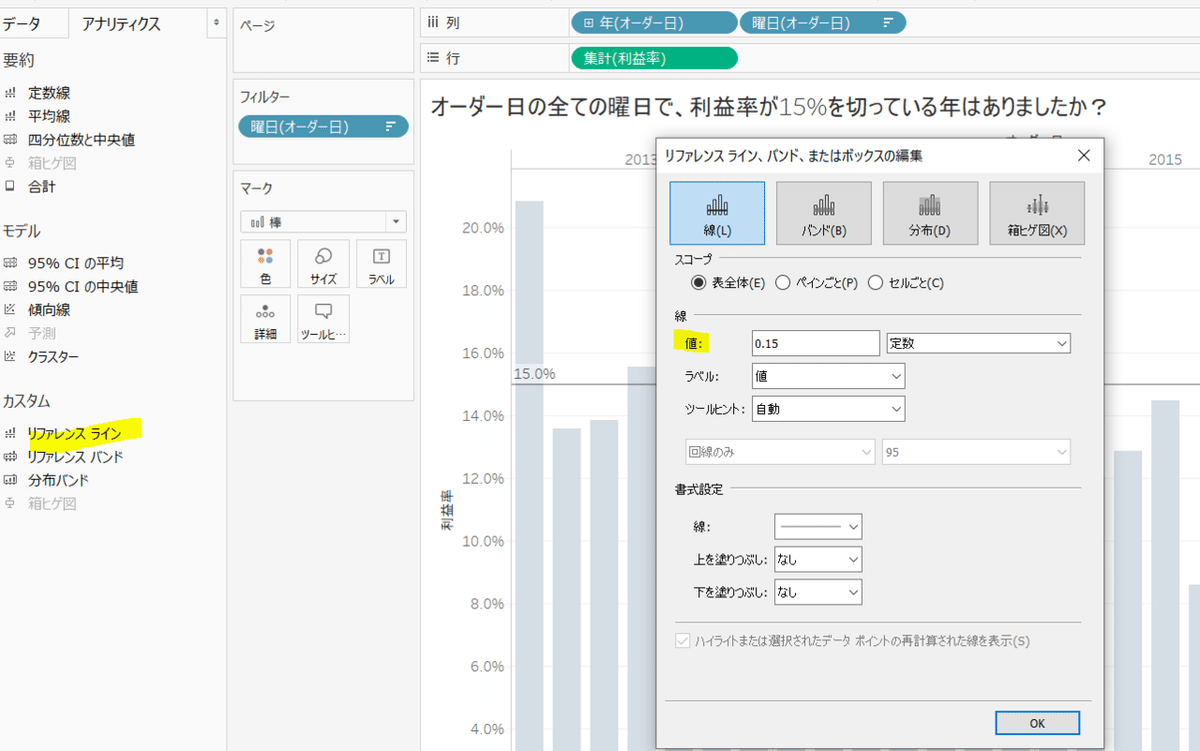
リファレンス ライン、リファレンス バンド、リファレンス分布、またはリファレンス ボックス プロットを追加して、Tableau ビュー内の連続軸上の特定の値や地域、範囲を識別することもできます。たとえば、さまざまな製品の月間売上高を分析している場合、平均売上高マークにリファレンス ラインを含め、各製品の平均に対する実績を確認できます。 アナリティクス⇒値⇒OK
いくつかの表をまとめる(ダッシュボード)

1 つ以上のシートを作成すると、それらをダッシュボードで組み合わせて、インタラクティビティ追加などを行うことができます。
ダッシュボードでフィルターをつける



フィルター アクションにより、ワークシート間で情報が送信されます。通常、フィルター アクションは、選択したマークから関連情報を示す別のシートに情報を送信します。フィルター アクションはバックグラウンドで、関連するソース フィールドのデータ値をフィルターとして送信先のシートに送信します ワークシート⇒アクション⇒アクションの追加⇒フィルターを選択⇒ ソースシートを選択⇒ターゲットシートの選択⇒OK
ポイント :ユーザーがビュー内のマークの上にカーソルを合わせる場合に実行します。
選択 :ユーザーがビュー内のマークをクリックする場合に実行します。複数のマークを選択しているときにアクションを実行しないようにするには、[シングルクリックのみ]を選択します。
メニュー : ビュー内の選択したマークを右クリック (Windows) または Control を押しながらクリック (Mac OS) して、ツールヒント メニューのオプションを選択します。
